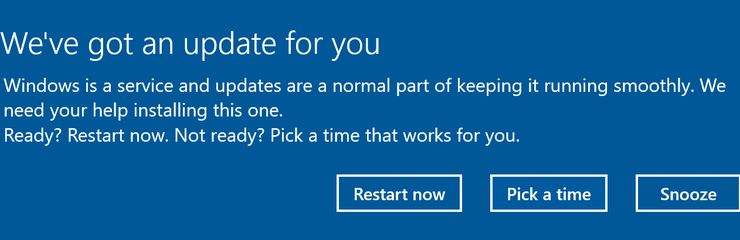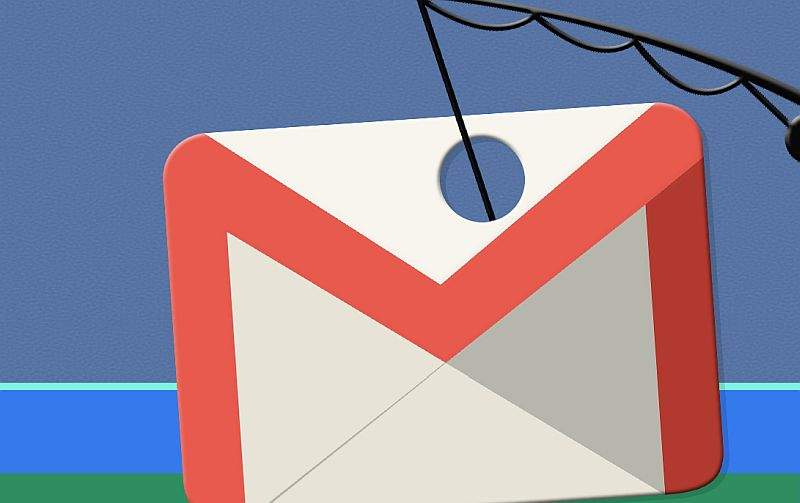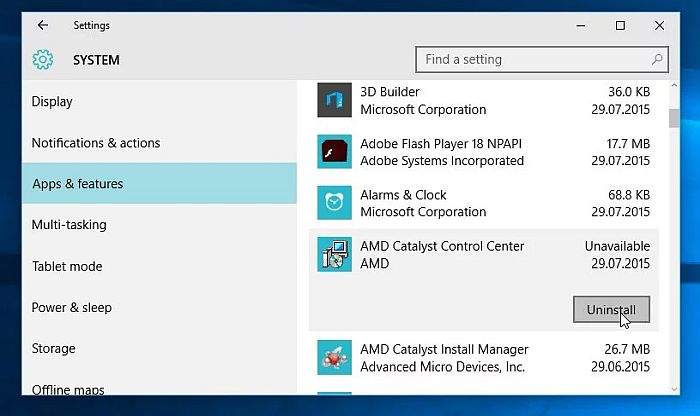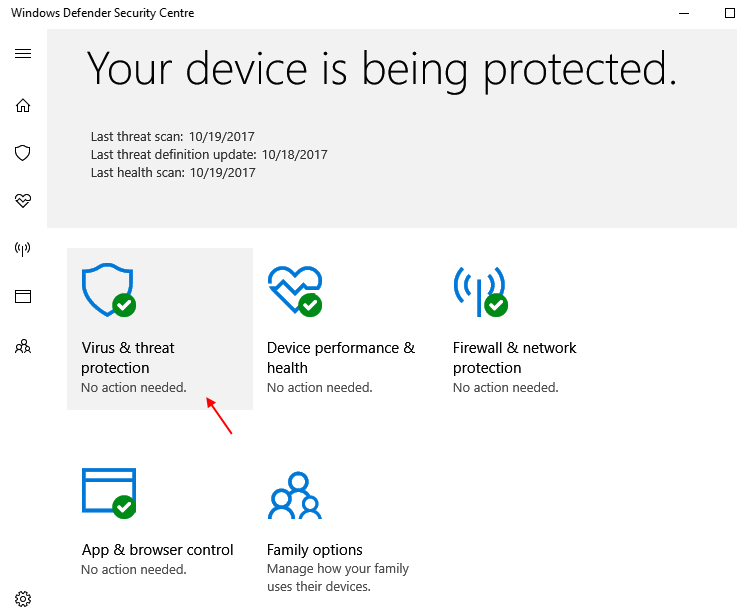Posjedovati računalo, bez obzira radilo li se o prijenosnom ili stolnom je i zabavno i danas vrlo korisno. Ipak, kao i sve drugo što imamo, tako i naša računala imaju potrebu za povremenim održavanjem. Održavanja računala ne traju dugo, a tih nekoliko minuta što ćete napraviti neke stvari će vam uštedjeti sate i dragocjene kune ako se nešto dogodi u budućnosti (a može se dogoditi ako zanemarujete održavanja računala).
U nastavku ovoga članka ćemo govoriti o održavanju računala koja na sebi imaju Windows 10 operacijski sustav. Ako vaša računala na sebi imaju Windows 7 ili 8.1 ne brinite jer je postupak održavanja jako sličan.
-
Pazite na nadogradnje Windowsa.
Nadogradnje operacijskih sustava, bilo da se radi o Windowsima ili o nekom drugom OS-u su jako važne iz više razloga. Neki od razloga su poboljšavanje sigurnosti i stabilnosti cijelog sustava koje je dostupno svakom novom zakrpom ili instalacijskim paketom koji instalirate na svoje računalo. Windows još od davnih dana ima mogućnost automatskog pronalaženja i skidanja nadogradnji.
Neki su za to, neki su protiv takvog instaliranja. Ono što je svakako dobra ideja i što je poželjno učiniti s vremena na vrijeme jest to da sami provjerite dostupne nadogradnje za Windows. To možete učiniti ako odete pod Settings – Update And Security – Windows Update – Check for Updates. Nakon kratkog vremena Windows će vam reći ako postoji neka nadogradnja koja je dostupna za skidanje. Ako postoji – skinite je.
Druga stvar u vezi nadogradnji sustava se odnosi na nadogradnje programa koji su instaliran na vašem računalu. Neki od tih programa će se isto tako sami nadograđivati svaki puta kada im se za to ukaže prilika (kao što su recimo internetski preglednici). Kod drugih ćete ovaj postupak vi trebati sami pokrenuti.
I to možete učiniti na jednostavan način. Samo idite pod Help – Check for Updates ili pod Options – Check for Updates. Ažurirane baze podataka i programa koje koristite i operacijskog sustava će vam dugoročno dobro doći – i vama i vašem računalu. Ako na računalu imate neke programe koje ne koristite (ili ih ne koristite često)- deinstalirajte ih.
-
Pazite na elektroničku poštu.
Kod elektroničke pošte je stvar u tome što se ona gomila jako brzo i u jako kratkom vremenu (pogotovo ako ste poslovna osoba i ako svakodnevno na vaš virtualni poštanski sandučić stiže hrpetina mailova). Napunjeni sandučić dovodi do toga da potraga za onom poštom koja je zaista važna (ili va
žnija od druge) traje dulje, što dodatno troši vrijeme. Zašto trošiti vrijeme kada se sve to može na drugačiji način uraditi? Nije loše povremeno brisati elektroničku poštu koju ste već pročitali i koja više ne treba biti u sandučiću.
Jedan od načina smanjivanja dolazne pošte je prestanak pretplate na neke pamflete ili prospekte koji vam mogu stizati emailom. Osim toga, možete i postaviti filtere za elektroničku poštu tako da samo pošta za koju vi odredite da je važna dolazi u vaš sandučić.
-
Ne zaboravite na sigurnosnu kopiju podataka.
Kreiranje sigurnosne kopije podataka (ili backupa) je nešto na što vrlo čsto zaboravimo. Ipak, poželjno je povremeno napraviti kopiju svega onoga za što smatrate da je važno, zlu ne trebalo (jer ako se nešto dogodi sa sustavom i/ili računalom, a vi niste napravili kopiju podataka možete biti u velikim problemima).
Za kreiranje sigurnosne kopije možete koristiti različite programe koji su osmišljeni baš za tu namjenu. Velika većina takvih programa će nakon što pokrenete program pokazati status i vrijeme kada je izvršeno posljednje kreiranje sigurnosne kopije.
Ako recimo koristite File History Backup unutar Windowsa 10 idite pod Settings – Update and Security – Backup – More options. Osim File History Backup postoji zaista solidan broj backup programa koji će itekako poslužiti svrsi. Sve u svemu, ne zaboravite povremeno i na ovo.
-
Sve aplikacije i programe koje ne koristite i ne trebate jednostavno obrišite.
Svi mi koji koristimo Windows računala uz njih isto tako i koristimo različite programe i aplikacije. Bilo da se radi o programima za pisanje, uređivanje teksta, gledanje videa, slušanje glazbe i bilo čega drugoga, svatko od nas na svome računalu ima određen broj pomoćnih iliti ”utility” programa. I to je dobro.
Ono što nije dobro jest kada i ako gomilamo ovakve programe na svoje računalo, bez da zaista i trebamo sve te programe. Dva antivirusna programa? Tri programa za gledanje filmova? Tri programa za provjeru spywarea? Pazite na to koje programe zaista koristite i njih zadržite. Sve ostale obrišite.
-
S vremena na vrijeme dopustite da Windows Defender ”proskenira” cijelo računalo.
Tu i tamo, recimo barem svakih mjesec dana, bilo bi dobro pustiti Windows Defender skener i pustiti svoje računalo ”na miru” nekoliko sati. Za to vrijeme Windows Defender će proskenirati vaše računalo u potrazi za eventualnim greškama u sustavu i svime onime što ne radi kako treba, a što se može popraviti.
Osim Windows Defendera isto tako je dobro skenirati cijelo računalo antivirusnim programom. Skeniranje antivirusom bi se trebalo u prosjeku raditi svaka dva tjedna.
-
Dva puta provjerite važne postavke unutar Windowsa.
To što se Windows 10 često nadograđuje i što instalira stalno nove zakrpe i nadogradnje znači da se sustav stalno izmjenjuje. Unatoč tomu što nove nadogradnje donose nove mogućnosti, to isto tako znači da neke mogućnosti koje su postojale prije nadograđivanja više nisu iste nakon nadograđivanja.
Nakon instalacije velike nadogradnje (kao što je recimo Fall Creators Update) trebali biste provjeriti nove opcije i namjestiti ih na način na koji želite da one budu namještene.
-
Čistite svoje računalo.
Posljednje, ali nimalo manje važno jest fizičko čišćenje računala. Nešto u čemu nitko ne uživa, ali nešto što je itekako potrebno i nužno, ”vanjsko” čišćenje računala uvelike popraviti rad i funkcioniranje vašeg računala. Da ne kažem koliko se prljavštine, prašine i bakterija može skupiti na periferiji računala (miš, tipkovnica, zaslon). Uzmite krpu od nježnih vlakana i obrišite zaslon računala.
Nakon toga prebrišite tipkovnicu i miš. Ne bi bilo loše ni koristiti kompresirani kisik i njime ”ispuhati” teško dostupna mjesta (a takvih mjesta ima puno, pogotovo kod prijenosnika). Ipak, kod korištenja kompresiranog kisika pazite da pažljivo i polako upuhujete kisik, jer ni previše kisika nije dobro za komponente računala.
Piše: D.M.